Computer Setup (BIOS), TPM, og HP Sure Start. HP EliteBook 840 G3 Notebook PC, EliteBook 820 G3 Notebook PC, EliteBook 828 G3 Notebook PC, EliteBook 725 G3 Notebook PC
Add to My manuals95 Pages
advertisement
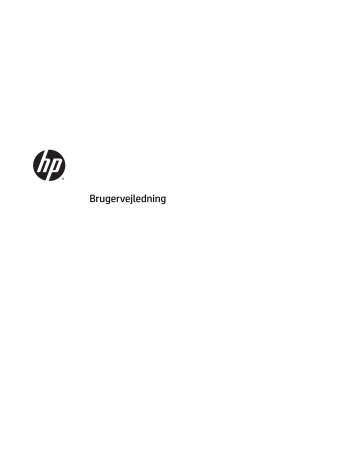
12 Computer Setup (BIOS), TPM, og HP Sure
Start
Brug af Computer Setup
Computer Setup eller BIOS (Basic Input/Output System) styrer kommunikation mellem alle systemets input- og outputenheder (som f.eks. diskdrev, skærm, tastatur, mus og printer). Computer Setup indeholder indstillinger for de typer af enheder, der er installeret, startrækkefølgen for computeren og omfanget af systemhukommelse og udvidet hukommelse.
BEMÆRK: Vær særlig omhyggelig, når du foretager ændringer i Computer Setup. Fejl kan forhindre computeren i at fungere korrekt.
Start af Computer Setup
BEMÆRK: Et eksternt tastatur eller en ekstern mus, som er tilsluttet via USB, kan kun anvendes i Computer
Setup, hvis USB-bagudkompatibel understøttelse er aktiveret.
Hvis du vil starte Computer Setup, skal du følge disse trin:
▲ Start Computer Setup.
● Computere eller tabletter med tastaturer:
▲ Tænd eller genstart computeren, og når HP-logoet vises, skal du trykke på F10 for at åbne
Computer Setup.
● Tabletter uden tastaturer:
▲ Sluk for tabletten. Tryk på tænd/sluk-knappen og knappen Reducér lydstyrke samtidig, indtil opstartsmenuen vises, og tryk derefter på F10 for at starte Computer Setup.
Navigering og valg i Computer Setup
● Du vælger en menu eller et menupunkt ved hjælp af tasten tab og piletasterne på tastaturet og derefter ved at trykke på enter eller ved at vælge emnet ved hjælp af et pegeredskab.
BEMÆRK: På tabletter uden tastaturer kan du bruge din finger til at foretage valg.
● For at rulle op og ned skal du vælge Pil op eller Pil ned i øverste højre hjørne af skærmen eller bruge Pil op- eller Pil ned-tasten på tastaturet.
● Hvis du vil lukke åbne dialogbokse og vende tilbage til hovedskærmbilledet i Computer Setup, skal du trykke på esc og derefter følge anvisningerne på skærmen.
Brug af Computer Setup 67
Benyt en af følgende fremgangsmåder for at afslutte menuerne i Computer Setup:
● Sådan afslutter du menuerne i Computer Setup uden at gemme dine ændringer:
Vælg ikonet Exit (Luk) i nederste højre hjørne på skærmen, og følg derefter instruktionerne på skærmen.
- eller -
Vælg Main (Overordnet), vælg Ignore Changes and Exit (Ignorer ændringer og Afslut), og tryk derefter på enter .
● Sådan gemmer du dine ændringer og afslutter menuerne i Computer Setup:
Vælg ikonet Save (Gem) i nederste højre hjørne på skærmen, og følg derefter instruktionerne på skærmen.
- eller -
Vælg Main (Overordnet), vælg Save Changes and Exit (Gem ændringer og Afslut), og tryk derefter på enter .
Ændringerne træder i kraft, når computeren genstartes.
Gendannelse af fabriksindstillinger i Computer Setup
BEMÆRK: Gendannelse af standardindstillinger ændrer ikke harddiskens tilstand.
Følg disse trin for at gendanne alle indstillinger i Computer Setup til de fabriksindstillede værdier:
1.
Start Computer Setup. Se Start af Computer Setup på side 67 .
2.
Vælg Main (Overordnet), og vælg derefter Apply Factory Defaults and Exit (Anvend
standardindstillinger og afslut).
BEMÆRK: På udvalgte produkter kan valgmulighederne vise Gendan standarder i stedet for Anvend
fabrikkens standardindstillinger og afslut.
3.
Følg anvisningerne på skærmen.
4.
Hvis du vil gemme ændringerne og afslutte, skal du vælge ikonet Save (Gem) i nederste højre hjørne på skærmen, og følg derefter anvisningerne på skærmen.
- eller -
Vælg Main (Overordnet), vælg Save Changes and Exit (Gem ændringer og Afslut), og tryk derefter på enter .
Ændringerne træder i kraft, når computeren genstartes.
BEMÆRK: Din adgangskode- og sikkerhedsindstillinger ændres ikke, når du gendanner fabriksindstillingerne.
Opdatering af BIOS
Opdaterede versioner til BIOS kan være tilgængelige på HP's websted.
De fleste BIOS-opdateringer på HP's websted er pakket i komprimerede filer, der kaldes SoftPaqs.
Visse download-pakker indeholder en fil med navnet Readme.txt, som indeholder oplysninger om installation af filen og fejlfinding.
68 Kapitel 12 Computer Setup (BIOS), TPM, og HP Sure Start
Sådan fastslår du BIOS-versionen
For at kunne beslutte, om du behøver at opdatere Computer Setup (BIOS), skal du først fastslå BIOSversionen på computeren.
Du kan få adgang til oplysninger om BIOS-versionen (også kaldet ROM-dato og System-BIOS) ved at trykke på fn + esc (hvis du allerede er i Windows) eller ved at bruge Computer Setup.
1.
Start Computer Setup. Se
Start af Computer Setup på side 67
.
2.
Vælg Main (Overordnet), og vælg derefter System Information (Systemoplysninger).
3.
Hvis du vil afslutte Computer Setup uden at gemme dine ændringer, skal du vælge ikonet Exit (Afslut) i nederste højre hjørne af skærmen og derefter følge anvisningerne på skærmen.
- eller -
Vælg Main (Overordnet), vælg Ignore Changes and Exit (Ignorer ændringer og Afslut), og tryk derefter på enter .
Se Download af en BIOS-opdatering på side 69
, hvis du vil undersøge, om der er nyere BIOS-versioner.
Download af en BIOS-opdatering
FORSIGTIG: Hvis du vil undgå at beskadige computeren, eller at installationen mislykkes, må du kun downloade og installere en BIOS-opdatering, når computeren er sluttet til en pålidelig, ekstern strømkilde vha. vekselstrømsadapteren. Undlad at downloade eller installere en BIOS-opdatering, mens computeren kører på batteri, er sat i en dockingenhed eller tilsluttet en valgfri strømkilde. Følg nedenstående anvisninger ved download og installation:
Undlad at afbryde strømmen på computeren ved at tage netledningen ud af stikkontakten.
Undlad at lukke computeren ned eller starte slumretilstand.
Undlad at indsætte, fjerne, tilslutte eller frakoble enheder, kabler eller ledninger.
1.
Skriv support på startskærmen, og vælg appen HP Support Assistant.
2.
Vælg Updates (Opdateringer), og vælg derefter Check for updates and messages (Søg efter
opdateringer og meddelelser).
3.
Følg anvisningerne på skærmen.
4.
Følg disse trin i download-området: a.
find den nyeste BIOS-opdatering, og sammenlign den med den BIOS-version, der er installeret på computeren. Notér datoen, navnet eller en anden identifikator. Du kan få brug for disse oplysninger til at finde opdateringen senere, når den er blevet downloadet til din harddisk.
b.
Følg anvisningerne på skærmen for at downloade dit valg til harddisken.
Notér stien til den placering på harddisken, som BIOS-opdateringen downloades til. Du får brug for denne sti, når du er klar til at installere opdateringen.
BEMÆRK: Hvis du slutter computeren til et netværk, skal du rådføre dig med netværksadministratoren, før du installerer softwareopdateringer, især system-BIOS-opdateringer.
BIOS-installationsprocedurer varierer. Følg eventuelle anvisninger på skærmen, når du er færdig med at downloade. Hvis der ikke vises anvisninger, skal du benytte følgende fremgangsmåde:
1.
Skriv fil fra startskærmen, og vælg derefter Stifinder.
2.
Vælg harddiskbetegnelsen. Harddiskbetegnelsen er som regel Lokal disk (C:).
Brug af Computer Setup 69
3.
Følg den sti på harddisken, som du noterede tidligere, og åbn den mappe, som indeholder opdateringen.
4.
Dobbeltklik på filen med filtypenavnet .exe (f.eks. filnavn.exe).
Installationen af BIOS begynder.
5.
Udfør installationen ved at følge anvisningerne på skærmen.
BEMÆRK: Når der på skærmen vises en meddelelse om, at installationen er udført, kan du slette den downloadede fil fra harddisken.
Ændring af startrækkefølgen med F9-prompten
Følg disse trin for dynamisk at vælge en startenhed for den aktuelle startrækkefølge:
1.
Få adgang til menuen Valgmuligheder for startenhed:
● Computere eller tabletter med tastaturer:
▲ Tænd eller genstart computeren, og når HP-logoet vises, skal du trykke F9 for at åbne menuen Valgmuligheder for startenhed.
● Tabletter uden tastaturer:
▲ Sluk for tabletten. Tryk på tænd/sluk-knappen og knappen Reducér lydstyrke samtidig, indtil opstartsmenuen vises, og tryk derefter på F9 for at åbne menuen Valgmuligheder for startenhed.
2.
Vælg en startenhed, og tryk derefter på enter .
TPM BIOS-indstillinger (kun udvalgte produkter)
VIGTIGT: Før du aktiverer funktionen Trusted Platform Module (TPM) på dette system, skal du sørge for, at din påtænkte brug af TPM er i overensstemmelse med relevante lokale love, regulativer og politikker, og godkendelser eller licenser skal anskaffes, hvis de er relevante. Eventuelle problemer med overholdelse som følge af din brug af TPM, der overtræder ovennævnte krav, er på eget ansvar. HP er ikke ansvarlig for eventuelle krav.
TPM yder yderligere computersikkerhed. Du kan redigere TPM-indstillingerne i Computer Setup
(Computeropsætning).
BEMÆRK: Hvis du ændrer TPM-indstillingen til Skjult, er TPM ikke synlig i operativsystemet.
Sådan får du adgang til TPM-indstillingerne i Computer Setup (Computeropsætning):
1.
Start Computer Setup. Se Start af Computer Setup på side 67 .
2.
Vælg Sikkerhed, vælg TPM Embedded Security, og følg derefter anvisningerne på skærmen.
70 Kapitel 12 Computer Setup (BIOS), TPM, og HP Sure Start
Brug af HP Sure Start (kun udvalgte produkter)
Visse computermodeller er konfigureret med HP Sure Start, en teknologi, som kontinuerligt overvåger, om computerens BIOS udsættes for angreb eller beskadigelse. Hvis BIOS'en beskadiges eller angribes, gendanner
HP Sure Start automatisk BIOS'en til dens tidligere fejlsikrede tilstand, uden indgriben fra brugeren.
HP Sure Start er allerede konfigureret og aktiveret, så de fleste brugere kan bruge standardkonfigurationen
HP Sure Start. Standardkonfigurationen kan tilpasses af erfarne brugere.
For at få adgang til den nyeste dokumentation vedrørende HP Sure Start skal du gå til http://www.hp.com/ support og vælge dit land. Vælg Drivere og download, og følg derefter anvisningerne på skærmen.
Brug af HP Sure Start (kun udvalgte produkter) 71
advertisement
Related manuals
advertisement
Table of contents
- 11 Velkommen
- 12 Her finder du oplysninger
- 14 Lær din computer at kende
- 14 Højre side
- 15 Venstre
- 16 Skærm
- 17 Foroven
- 17 TouchPad
- 18 Lysdioder
- 19 Knapper, højttalere og fingeraftrykslæser
- 20 Taster
- 21 I bunden
- 21 Forside
- 23 Tilslutning til et netværk
- 23 Tilslutning til et trådløst netværk
- 23 Brug af knapper til trådløs
- 23 Brug af knappen Trådløs
- 24 Brug af kontrolelementer i operativsystemet
- 24 Brug af et WLAN
- 24 Brug af en internetudbyder
- 25 Opsætning af et WLAN
- 25 Konfiguration af en trådløs router
- 25 Beskyttelse af dit WLAN
- 26 Oprettelse af forbindelse til et WLAN
- 26 Brug af HP Mobilt Bredbånd (kun udvalgte modeller)
- 27 Isættelse og fjernelse af et SIM-kort (kun udvalgte modeller)
- 27 Brug af HP Mobile Connect (kun udvalgte modeller)
- 28 Brug af GPS (kun udvalgte modeller)
- 28 Brug af trådløse Bluetooth-enheder
- 28 Tilslutning til et kabelbaseret netværk
- 28 Tilslutning til et lokalt områdenetværk (LAN)
- 30 Navigering ved hjælp af tastaturet, berøringsbevægelser og pegeredskaber
- 30 Brug af pegeredskaber
- 30 Angivelse af indstillinger for pegeredskaber
- 30 Brug af pegepinden
- 30 Brug af TouchPad og bevægelser
- 31 Tænde og slukke for TouchPad'en
- 31 Tryk
- 31 Rulning
- 32 Tofinger-pinch-zoom
- 32 Klik med to fingre
- 33 Rotation (kun udvalgte modeller)
- 33 Svirpning (kun udvalgte modeller)
- 34 Kantstrøg (kun udvalgte modeller)
- 34 Kantstrøg fra højre kant
- 34 Kantstrøg fra venstre kant
- 35 Strøg på øverste kant
- 35 Brug af tastaturet
- 36 Sådan bruger du genvejstasterne i Microsoft Windows
- 36 Identificering af genvejstasterne
- 37 Brug af tastaturer
- 38 Brug af det integrerede numeriske tastatur
- 38 Aktivering og deaktivering af det integrerede numeriske tastatur
- 39 Ændring af tastfunktioner på det integrerede numeriske tastatur
- 39 Brug af et valgfrit, eksternt numerisk tastatur
- 40 Multimedier
- 40 Brug af medieaktivitetsknapper
- 40 Lyd
- 40 Tilslutning af højttalere
- 40 Regulering af lydstyrken
- 41 Tilslutning af hovedtelefoner og mikrofoner
- 41 Kontrol af computerens lydfunktioner
- 41 Webcam (kun udvalgte modeller)
- 42 Touch to share (kun udvalgte modeller)
- 42 Start deling
- 43 Video
- 43 VGA
- 44 Dual-Mode DisplayPort (kun på enkelte modeller)
- 45 Søgning efter og tilslutning af kabelbaserede skærme ved hjælp af MultiStream Transport
- 45 Tilslutning af skærme til computere med AMD- eller Nvidia-grafikkort (med en valgfri hub)
- 45 Søgning efter og tilslutning til trådløse Miracast-kompatible skærme (kun udvalgte modeller)
- 46 Strømstyring
- 46 Nedlukning (slukning) af computeren
- 46 Angivelse af indstillinger for strømstyring
- 46 Brug af strømsparetilstand
- 47 Start og afslutning af slumretilstand
- 47 Aktivering og afslutning af brugerstartet dvaletilstand
- 47 Brug af batterimåleren og indstillinger af strømstyring
- 48 Indstille adgangskodebeskyttelse ved vækning
- 48 Brug af batteristrøm
- 48 Fabriksforseglet batteri (kun udvalgte modeller)
- 48 Sådan finder du batterioplysninger
- 49 Brug af batterikontrol
- 49 Visning af resterende batterispænding
- 49 Maksimering af batteriafladningstid
- 49 Håndtering af lav batterispænding
- 50 Identificering af lave batteriniveauer
- 50 Afhjælpning af lav batterispænding
- 50 Sådan afhjælpes en lav batterispænding, når der er en ekstern strømkilde til rådighed
- 50 Sådan afhjælpes en lav batterispænding, når der ikke er nogen strømkilde til rådighed
- 50 Batteribesparelse
- 51 Brug af ekstern vekselstrøm
- 52 Afprøvning af en vekselstrømsadapter
- 53 Eksterne kort og enheder
- 53 Brug af hukommelseskortlæsere (kun udvalgte modeller)
- 53 Isætning af et hukommelseskort
- 53 Fjernelse af et hukommelseskort
- 54 Brug af chipkort (kun udvalgte modeller)
- 54 Indsættelse af et chipkort
- 54 Fjernelse af et chipkort
- 55 Brug af USB-enhed
- 56 Tilslutning af en USB-enhed
- 56 Fjernelse af en USB-enhed
- 57 Brug af valgfrie eksterne enheder
- 57 Brug af valgfrie eksterne drev
- 58 Drev
- 58 Håndtering af drev
- 58 Brug af harddiske
- 59 Intel Smart Response Technology (kun udvalgte modeller)
- 59 Forbedring af harddiskens ydeevne
- 59 Brug af Diskdefragmentering
- 60 Brug af Diskoprydning
- 60 Brug af HP 3D DriveGuard (kun udvalgte modeller)
- 60 Identifikation af status for HP 3D DriveGuard
- 60 Brug af RAID (kun udvalgte modeller)
- 61 Sikkerhed
- 61 Beskyttelse af computeren
- 61 Brug af adgangskoder
- 62 Oprettelse af adgangskoder i Windows
- 62 Angivelse af adgangskoder i Computer Setup
- 63 Administration af BIOS-administratoradgangskoder
- 65 Indtastning af BIOS-administratoradgangskoder
- 65 Håndtering af en Computer Setup DriveLock-adgangskode
- 66 Oprettelse af en DriveLock-adgangskode
- 67 Angivelse af en DriveLock-adgangskode
- 67 Ændring af en DriveLock-adgangskode
- 68 Fjernelse af DriveLock-beskyttelse
- 68 Brug af automatisk DriveLock i Computer Setup
- 68 Indtastning af en Automatisk DriveLock-adgangskode
- 69 Fjernelse af Automatisk DriveLock-beskyttelse
- 69 Brug af antivirussoftware
- 69 Brug af firewallsoftware
- 70 Installation af kritiske sikkerhedsopdateringer
- 70 Brug af HP Client Security (kun udvalgte modeller)
- 70 Brug af HP Touchpoint Manager (kun udvalgte modeller)
- 70 Installation af et valgfrit sikkerhedskabel
- 71 Brug af fingeraftrykslæseren (kun udvalgte modeller)
- 71 Sådan finder du fingeraftrykslæseren
- 72 Vedligeholdelse
- 72 Rengøring af computeren
- 72 Rengøringsprocedurer
- 72 Rengøring af skærmen (All-in-One eller bærbare computere)
- 72 Rengøring af siderne og låget
- 73 Rengøring af TouchPad, tastatur og mus
- 73 Opdatering af programmer og drivere
- 73 Brug af SoftPaq Download Manager
- 74 Sikkerhedskopiering og gendannelse
- 74 Sikkerhedskopiering af dine data
- 74 Udførelse af en systemgendannelse
- 75 Brug af Windows-værktøjer til gendannelse
- 75 Brug af f11-gendannelsesværktøjer
- 76 Anvendelse af et Windows-operativsystemmedie (købes separat)
- 76 Brug af Windows Opdater eller Windows Nulstil
- 76 Brug af HP Software Setup
- 77 Computer Setup (BIOS), TPM, og HP Sure Start
- 77 Brug af Computer Setup
- 77 Start af Computer Setup
- 77 Navigering og valg i Computer Setup
- 78 Gendannelse af fabriksindstillinger i Computer Setup
- 78 Opdatering af BIOS
- 79 Sådan fastslår du BIOS-versionen
- 79 Download af en BIOS-opdatering
- 80 Ændring af startrækkefølgen med F9-prompten
- 80 TPM BIOS-indstillinger (kun udvalgte produkter)
- 81 Brug af HP Sure Start (kun udvalgte produkter)
- 82 HP PC Hardware Diagnostics (UEFI)
- 82 Download HP PC Hardware Diagnostics (UEFI) til en USB-enhed
- 84 Support
- 84 Kontakt support
- 85 Mærkater
- 86 Specifikationer
- 86 Indgangseffekt
- 86 Driftsmiljø
- 87 Hjælp til handicappede
- 87 Understøttede hjælpe-teknologier
- 87 Kontakt support
- 88 Sådan rejser du med din computer
- 89 Fejlfinding
- 89 Ressourcer til fejlfinding
- 89 Problemløsning
- 89 Computeren kan ikke starte
- 90 Computerskærmen er sort
- 90 Software fungerer unormalt
- 90 Computeren er tændt, men reagerer ikke
- 90 Computeren er usædvanligt varm
- 91 En ekstern enhed fungerer ikke
- 91 Den trådløse netværksforbindelse fungerer ikke
- 91 En film kan ikke ses på en ekstern skærm
- 92 Elektrostatisk afladning
- 93 Indeks